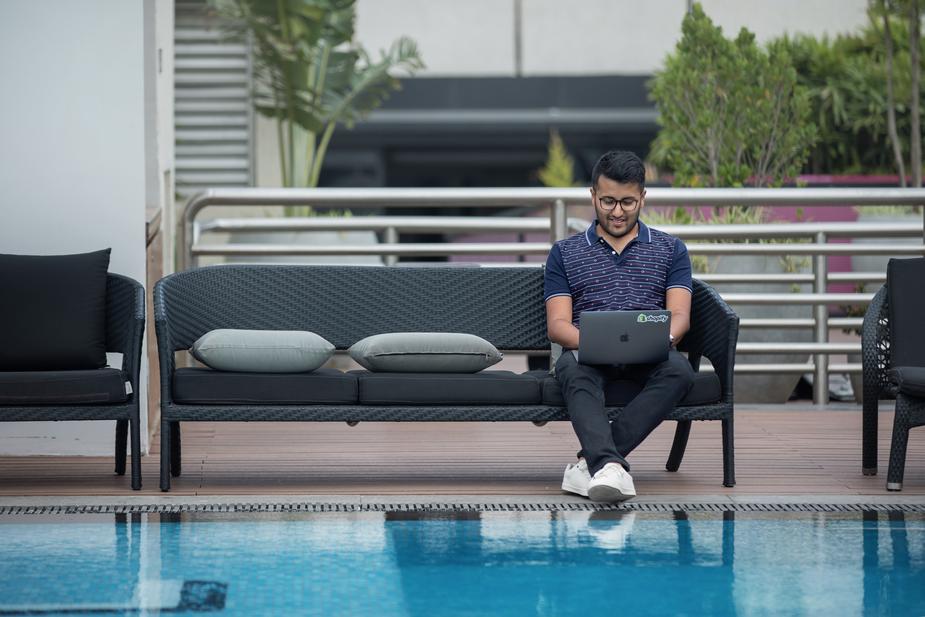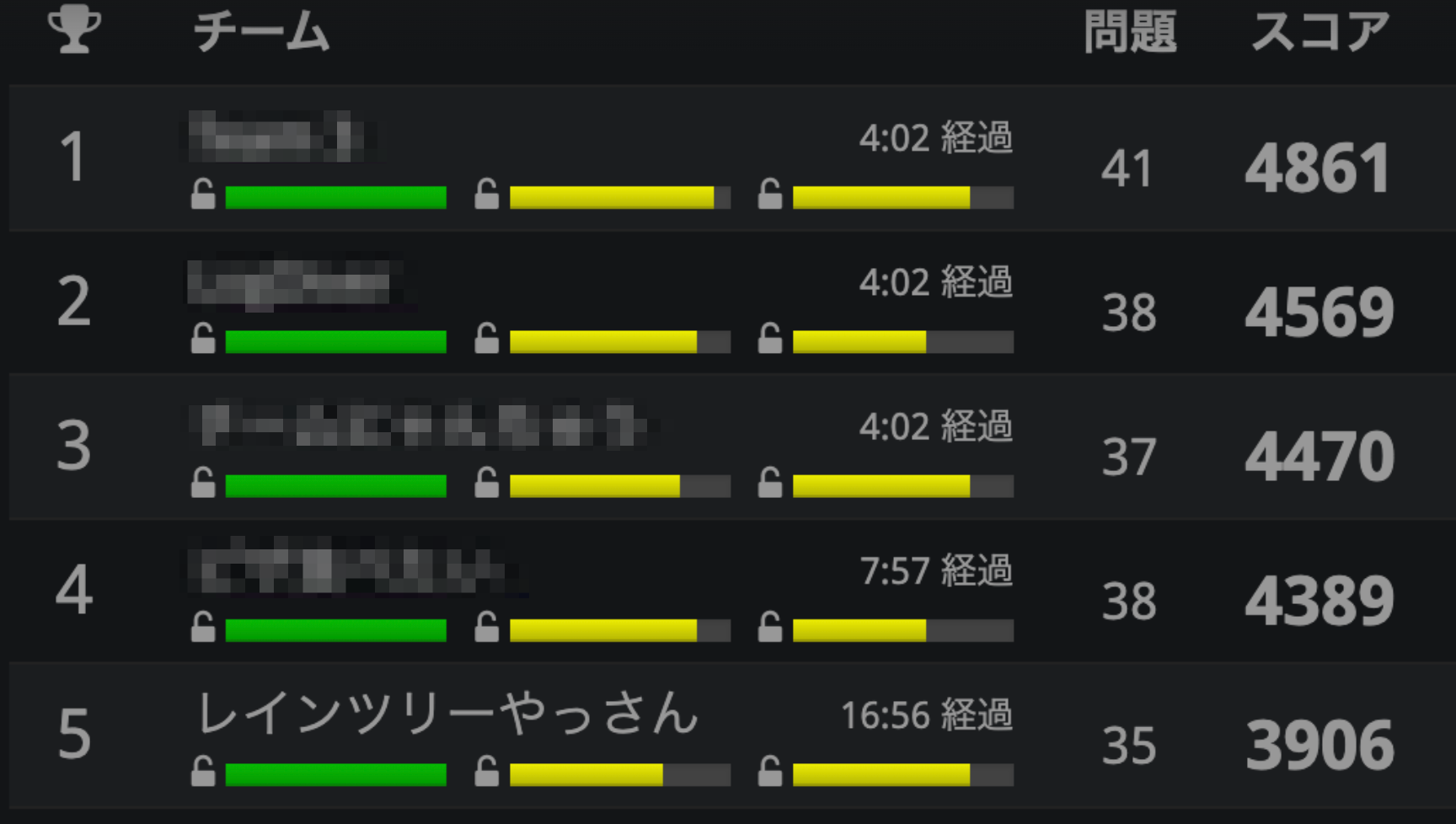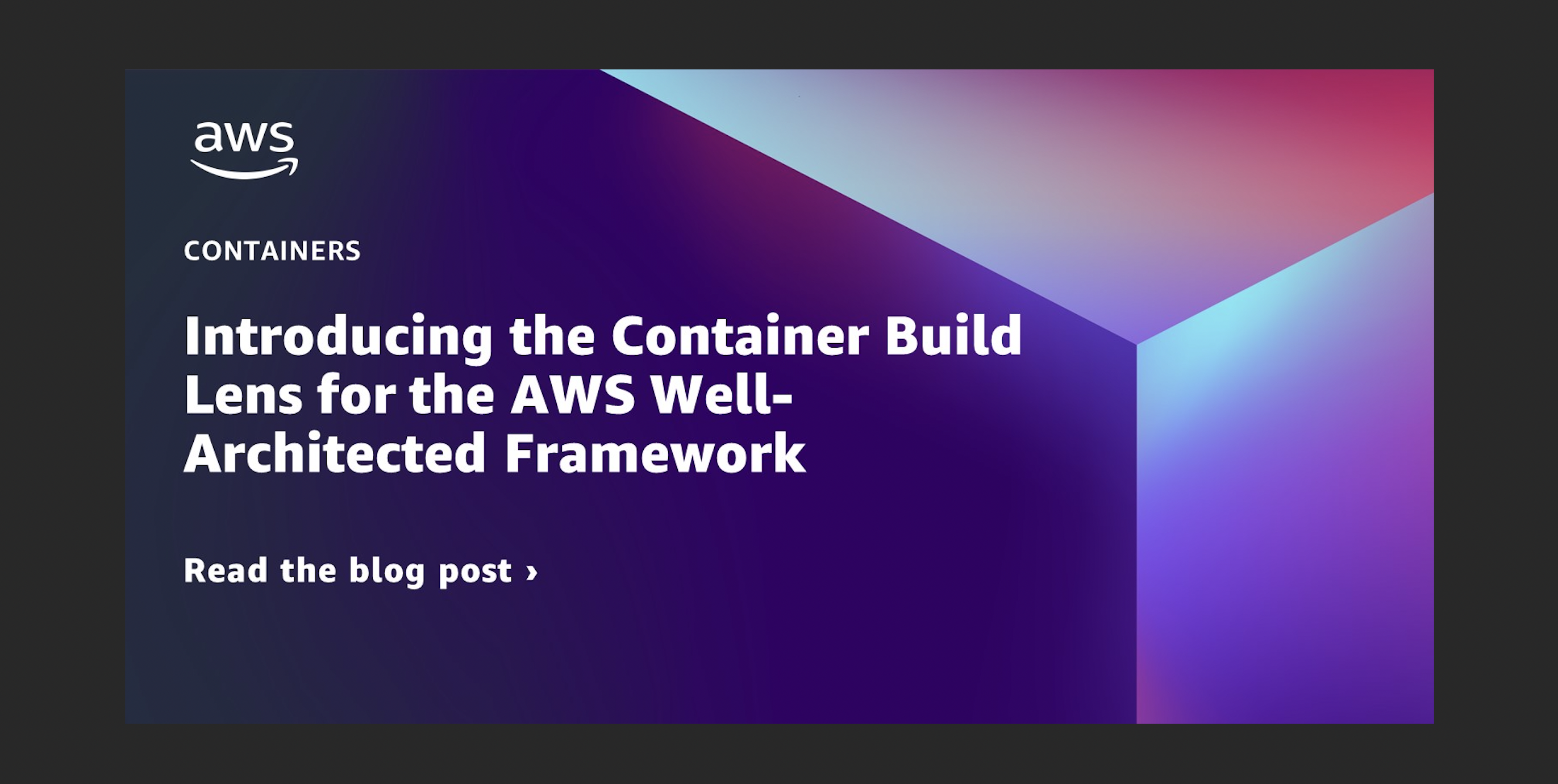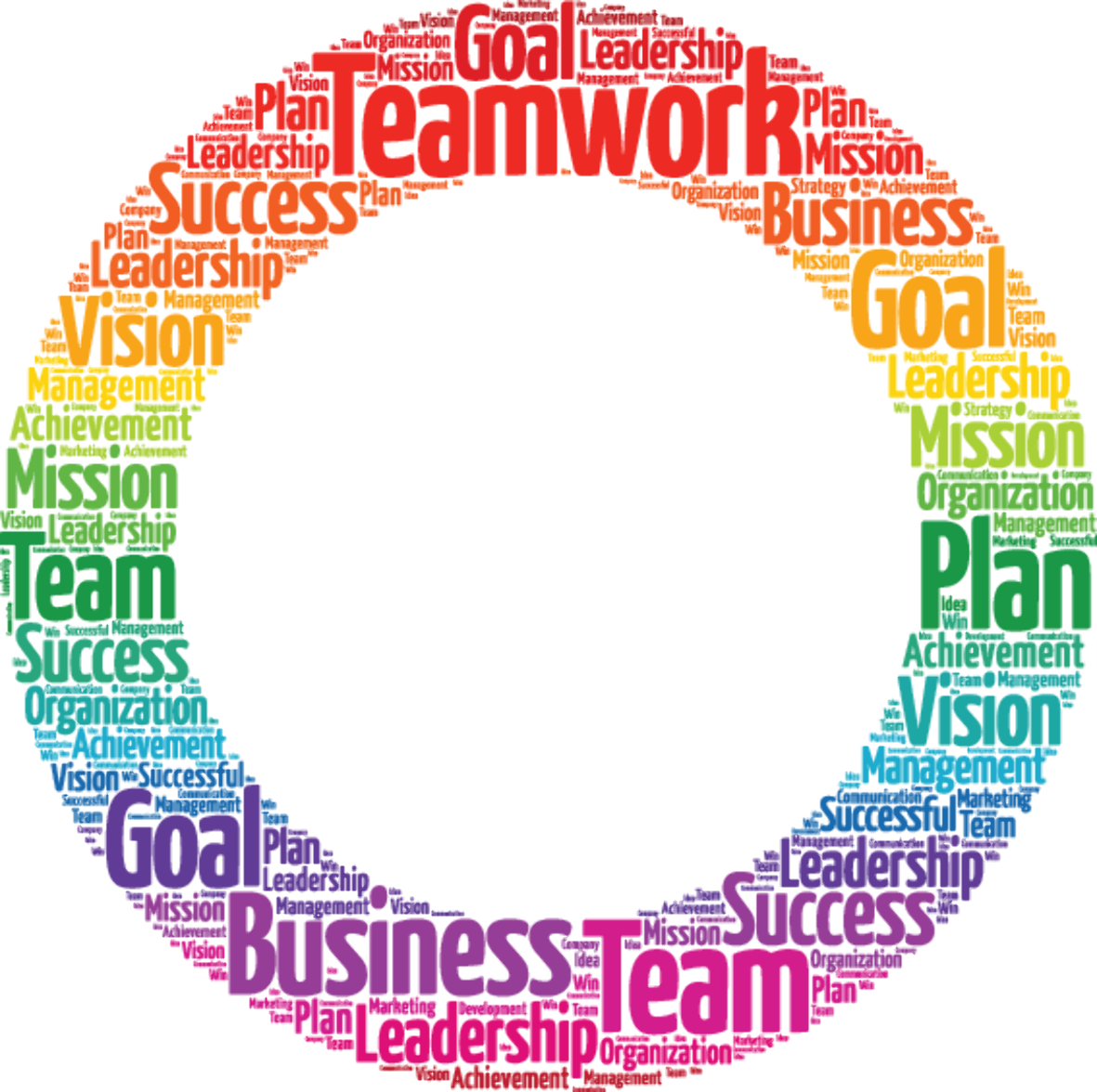TerraformでRDS+Lambdaの環境を作る

概要
Terraformを使ってRDSとLambdaの環境を作ることがあったので書いてみます。
今回作るもの
最終的に、以下のような環境を作る想定です。
- VPC
- privateサブネット
- RDS
- LambdaとEC2からのみ接続を許可
- RDS
- publicサブネット
- Lambda
- EC2(踏み台用)
- 社内sshからのみ接続を許可
- privateサブネット
Subnet
まずはサブネットから作っていきます。
RDSのサブネットグループを作るのにprivateサブネットを2つ用意します。
resource "aws_vpc" "default" {
cidr_block = "10.0.0.0/16"
enable_dns_hostnames = true
tags {
Name = "your_project"
}
}
resource "aws_subnet" "private_a" {
vpc_id = "${aws_vpc.default.id}"
cidr_block = "10.0.1.0/24"
availability_zone = "ap-northeast-1a"
tags {
Name = "your_project_private_a"
}
}
resource "aws_subnet" "private_c" {
vpc_id = "${aws_vpc.default.id}"
cidr_block = "10.0.2.0/24"
availability_zone = "ap-northeast-1c"
tags {
Name = "your_project_private_c"
}
}LambdaとEC2用にpublicサブネットも作ります(Lambdaはインターネット通信が必要な実装をする想定)。
resource "aws_subnet" "public_a" {
vpc_id = "${aws_vpc.default.id}"
cidr_block = "10.0.3.0/24"
availability_zone = "ap-northeast-1a"
tags {
Name = "your_project_public_a"
}
}
resource "aws_subnet" "public_c" {
vpc_id = "${aws_vpc.default.id}"
cidr_block = "10.0.4.0/24"
availability_zone = "ap-northeast-1c"
tags {
Name = "your_project_public_c"
}
}resource "aws_internet_gateway" "default" {
vpc_id = "${aws_vpc.default.id}"
tags {
Name = "your_project"
}
}
resource "aws_route_table" "default" {
vpc_id = "${aws_vpc.default.id}"
route {
cidr_block = "0.0.0.0/0"
gateway_id = "${aws_internet_gateway.default.id}"
}
tags {
Name = "your_project"
}
}
resource "aws_route_table_association" "public_a" {
subnet_id = "${aws_subnet.public_a.id}"
route_table_id = "${aws_route_table.default.id}"
}
resource "aws_route_table_association" "public_c" {
subnet_id = "${aws_subnet.public_c.id}"
route_table_id = "${aws_route_table.default.id}"
}Security Group
次にセキュリティグループを作ります。EC2のセキュリティグループでは、ssh接続を許可しています。
resource "aws_security_group" "ec2" {
name = "your_project_ec2"
vpc_id = "${aws_vpc.default.id}"
ingress {
from_port = 22
to_port = 22
protocol = "tcp"
description = "Permit access from your custom IP"
cidr_blocks = ["your_ip"]
}
egress {
from_port = 0
to_port = 0
protocol = "-1"
cidr_blocks = ["0.0.0.0/0"]
}
tags {
Name = "your_project"
}
lifecycle {
create_before_destroy = true
}
}
resource "aws_security_group" "lambda" {
name = "your_project_lambda"
vpc_id = "${aws_vpc.default.id}"
egress {
from_port = 0
to_port = 0
protocol = "-1"
cidr_blocks = ["0.0.0.0/0"]
}
tags {
Name = "your_project"
}
lifecycle {
create_before_destroy = true
}
}RDSのセキュリティグループでは、ingressにLambdaとEC2のセキュリティグループを指定し、その接続のみを許可します。
resource "aws_security_group" "rds" {
name = "your_project_rds"
vpc_id = "${aws_vpc.default.id}"
ingress {
from_port = 3306
to_port = 3306
protocol = "tcp"
description = "Permit access from the security group of Lambda/EC2."
security_groups = ["${aws_security_group.lambda.id}", "${aws_security_group.ec2.id}"]
}
egress {
from_port = 0
to_port = 0
protocol = "-1"
cidr_blocks = ["0.0.0.0/0"]
}
tags {
Name = "your_project"
}
lifecycle {
create_before_destroy = true
}
}RDSインスタンス
次にRDSインスタンスを作成します。今回はマルチAZはなしで、バックアップのみ実施します。
resource "aws_db_subnet_group" "default" {
name = "your_project"
subnet_ids = ["${aws_subnet.private_a.id}", "${aws_subnet.private_c.id}"]
tags {
Name = "your_project"
}
}
resource "aws_db_instance" "default" {
name = "your_project"
identifier = "your-identifier"
allocated_storage = 100
engine = "mysql"
engine_version = "5.7.21"
instance_class = "db.t2.micro"
storage_type = "gp2"
username = "root"
password = "your_password"
maintenance_window = "Mon:19:00-Mon:20:00"
backup_window = "17:00-18:00"
backup_retention_period = "7"
vpc_security_group_ids = ["${aws_security_group.rds.id}"]
db_subnet_group_name = "${aws_db_subnet_group.default.id}"
publicly_accessible = true
}踏み台EC2
最後に、デバッグ時やRDSに直接接続したいときのために踏み再サーバーを用意します。
resource "aws_key_pair" "default" {
key_name = "your_key_name"
public_key = "${file(your_public_key_path)}"
}
resource "aws_instance" "default" {
ami = "ami-e99f4896" // Amazon Linux 2 AMI (HVM), SSD Volume Type
instance_type = "t2.micro"
associate_public_ip_address = "true"
key_name = "${aws_key_pair.default.key_name}"
subnet_id = "${aws_subnet.public_a.id}"
vpc_security_group_ids = ["${aws_security_group.ec2.id}"]
root_block_device {
volume_type = "standard"
volume_size = "50"
delete_on_termination = "false"
}
tags {
"Name" = "${var.name}"
}
}
data "aws_eip" "default" {
id = "your_eip_id"
}
resource "aws_eip_association" "default" {
instance_id = "${aws_instance.default.id}"
allocation_id = "${data.aws_eip.default.id}"
}以上で、今回作りたかったものをTerraformで生成することができます。
値を変数にまとめてモジュール化した最終的なコードはこちらになりますが、terraform planを実行すると、生成されるリソースを確認することができます。
Infrastructure as Code(IaC)の良いところ
インフラの状態をコードで持っておくことのメリットは
- GUIの操作が必要なくなる
- バージョン管理ができる
- コードを再利用できるので別のプロジェクトで時間を削減できる
- 環境を作る前に正しい状態であるかをテストできる
など(ソフトウェア開発では一般的な事柄)があると思います。
個人的には、環境を破棄・再生成できるというのが、開発初期においてかなり嬉しいかなと感じました。開発初期は、まだ見えない部分もあり、ちょこちょこ変更もはいると思いますが、そんな中でリソース同士の関係を把握しながらGUIを操作してゆくのは面倒くさい注意が必要です。コードとして環境を保持しつつ、必要であれば作り直す、みたいなことが工数をかけずに可能となるので、お客様のご要望に柔軟に対応することができます。
また、私はAWSに強いわけではないのですが、IaCではリソース同士の関係を正確に把握する必要があるため、曖昧な知識を明確にすることができます。むしろそれをコードで書いて腹落ちする必要があるので、GUIでやるより理解が早いと感じました。
まとめ
以上、参考になれば幸いです。
なお、以下のぺージでMMMのAWS Lambdaへの取り組みをご紹介しています。ぜひ合わせてご覧ください。